Ділова графіка
4. Табличний процесор
4.10. Ділова графіка
У різних ситуаціях фахівця можуть цікавити як самі числа, подані в таблиці, так і тенденції у їх зміні, які краще видно на діаграмі.
За допомогою діаграм, що ілюструють зміни у виробництві, аналізують економічний стан заводів і фабрик.
Аналіз наочної інформації дає можливість швидше прийняти правильне рішення і підвищити конкурентну здатність продукції, яка виробляється, зробити її дешевшою і більш якісною.
Діаграми і графіки в електронній таблиці
В електронні таблиці включені
Серед стандартних діаграм і графіків є такі: гістограма, лінійна, графік, кругова, крапкова, з областями, кільцева, пелюсткова, поверхнева, бульбашкова, біржова, циліндрична, конічна, пірамідальна.
Основою всіх різноманітних діаграм і графіків є три різновиди: кругова діаграма, стовпчикова діаграма і лінійний графік.
Всі види діаграм знаходять своє застосування. Все залежить від того, що саме повинна показати діаграма.
Кругові діаграми наочно показують співвідношення між частинами у цілому.
Кругова діаграма
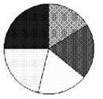
Стовпчикова діаграма
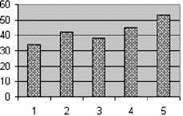
Лінійний графік
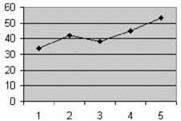
Стовпчикові діаграми краще ілюструють числові дані, розміщені одночасно в кількох рядках і стовпчиках.
Лінійний графік краще використовувати для зображення змін показників протягом певного часу.
Точкову діаграму використовують для побудови графіків математичних функцій. Її особливість: для побудови потрібно не менше ніж два ряди даних. Перший з рядів використовується як значення аргументу, а інші – як значення функцій.
Створюючи діаграму, Excel зберігає зв’язки між вибраними числовими даними і їх графічним зображенням. Зміни чисел або тексту у таблиці будуть призводити до відповідних змін стовпчиків, секторів та інших елементів діаграм.
Майстер діаграм
В Excel для створення різноманітних діаграм є Майстер діаграм, який бере роботу на себе, тож користувачу залишається тільки робити вибір із його пропозицій та вказувати деякі параметри. Процес поділений на 4 кроки.
Діаграму можна розмістити на окремому робочому аркуші або вставити в уже наявний.
Створення діаграми розглянемо на такому прикладі: нехай у місті Шепетівці відбулися вибори мера. Результати виборів звели у таблицю (назви партій і кількість голосів умовні).
А | В С | D | Е | F | ||
1 | Назва партії | Виборча дільниця | Всього голосів | |||
2 | Перша | Друга | Третя | Четверта | ||
3 | “Білі” | 127 | 237 | 76 | 119 | 559 |
4 | “Жовті” | 234 | 347 | 94 | 154 | 829 |
5 | “Зелені” | 87 | 79 | 107 | 26 | 299 |
6 | “Рожеві’ | 321 | 201 | 180 | 127 | 829 |
7 | “Сині” | 58 | 63 | 105 | 86 | 310 |
8 | “Червоні” | 151 | 317 | 301 | 49 | 818 |
9 | 976 | 1244 | 863 | 561 | 3644 |
Щоб створити діаграму, треба виконати такі дії:
– виділити на робочому аркуші дані, які необхідно проілюструвати діаграмою (у нас – діапазон комірок А3:Е8);
– клацнути на кнопці Майстер діаграм, що на стандартній панелі інструментів – з’ явиться вікно
Майстер діаграм [крок 1 з 4]: тип діаграми; 
– виконати крок 1 – вибрати вкладку Стандартні (або Нестандартні, вибрати тип діаграми у списку Тип:, уточнити різновид типу у списку Вид: (наприклад, Гістограма). Подивитися результат, натиснувши і утримуючи кнопку Перегляд результату. Клацнути на кнопці Далі – з’явиться діалогове вікно Майстер діаграм [крок 2з 4]: джерело даних).
– виконати крок 2 – вибрати джерело даних. Якщо треба змінити діапазон даних (наприклад, =Аркуш!$А$3:$Е$8), вибрати вкладку Діапазон даних.
У вкладці Ряд для кожного ряду даних у полі Ім’я можна задати ім’я або вказати, звідки його взяти, а у полі Значення – модифікувати діапазон комірок. При необхідності у полі Підписи осі Х: можна вказати комірки, звідки ці підписи беруться.

Клацнути на кнопці Далі – з’явиться нове діалогове вікно Майстер діаграм [крок 3 з 4]: параметри діаграми.
– виконати крок 3 – вибрати параметри діаграми у відповідних вкладках. У вкладці Назви у поле Назва діаграми внести назву всієї діаграми; при необхідності у полях Вісь Х, Вісь Y та Вісь Z (Ось Х, Ось Y, Ось Z) внести назви відповідних осей. На вкладці Осі вибирають способи відображення написів.
Для некругових діаграм у вкладці Сітка задають на діаграмі основні та допоміжні лінії. На вкладці Легенда можна вказати, де і як розмістити на діаграмі пояснюючий текст.

На вкладці Підписи даних вказують, чи послідовності даних мають бути підписані, наприклад, своїми значеннями. Засобами вкладки Таблиця даних можна приєднати до діаграми таблицю її вихідних даних. Клацнути на кнопці Далі – з’явиться діалогове вікно Майстер діаграм [крок 4 з 4]:розташування діаграми;
– виконати крок 4 – вказати, де повинна знаходитися діаграма – на окремому чи поточному аркуші з таблицею.
Клацнути на кнопці Готово. Якщо діаграму буде розміщено на окремому аркуші, то дати аркушеві відповідне ім’я.
– Діаграму можна перемістити лівою кнопкою на інше місце. При цьому перетягують не область побудови діаграми, а фоновий прямокутник.
– Щоб змінити розміри діаграми, треба її виділити і перетягти відповідні маркери зміни розміру.
За вищенаведеною таблицею результатів виборів можна створити наведену на малюнку стовпчикову діаграму.
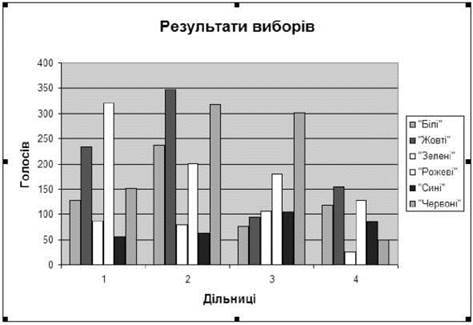
Маленькі квадратики в кутках і посередині ліній рамки є ознакою того, що діаграма виділена та дозволяють змінити її розміри. Для її редагування потрібно двічі клацнути мишею той елемент, який треба змінити – з’явиться відповідне діалогове вікно.
При роботі з діаграмами слід враховувати, що:
– зміни значень у комірках таблиці, які використані для побудови діаграми, одразу ж відображаються на самій діаграмі;
– перетягування мишею однієї з точок на діаграмі викликає зміну значення у відповідній комірці таблиці;
– додати в діаграму новий ряд даних можна, якщо перетягти мишею виділені дані в область діаграми.
Питання для самоконтролю:
1. Для чого використовуються діаграми?
2. Які є стандартні діаграми і графіки?
3. Які показники краще відображають кругові діаграми?
4. Які показники краще ілюструють стовпчикові діаграми?
5. Які показники краще відображають лінійні графіки?
6. Який засіб пропонує Excel для створення діаграм?
7. Що робиться під час першого кроку створення діаграми?
8. Що робиться під час другого кроку створення діаграми?
9. Що робиться під час третього кроку створення діаграми?
10. Що робиться під час четвертого кроку створення діаграми?